win11에서 절전 모드를 켜는 방법_win11에서 절전 모드가 없는 경우를 처리하는 방법
- 王林앞으로
- 2024-05-06 11:40:33614검색
컴퓨터를 저전력 상태로 전환해야 하는 경우 Windows 11에 최대 절전 모드 옵션이 없을 수도 있습니다. 이 기사에서는 PHP 편집자 Youzi가 이 문제에 대한 소개와 자세한 솔루션을 제공합니다. 최대 절전 모드를 활성화하는 솔루션을 찾고 있다면 다음 문서를 계속 읽어보세요.
1. 시작 메뉴를 클릭하고 상단에서 검색하여 [제어판]을 엽니다.
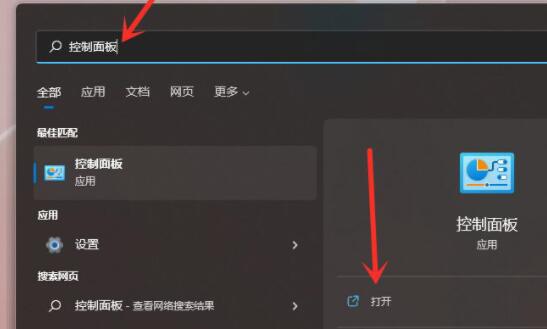
2. 그림과 같이 [하드웨어 및 사운드]를 찾으세요.
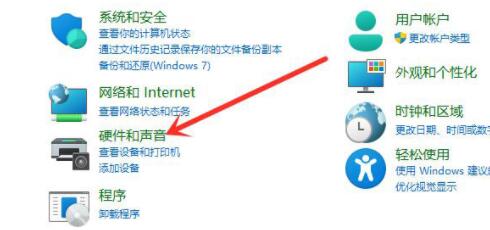
3. 그런 다음 전원 옵션에서 [전원 버튼 기능 변경]을 선택합니다.
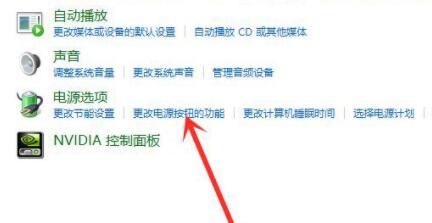
4. 전원 기능 진입 후 [현재 사용할 수 없는 설정 변경]을 선택하세요.
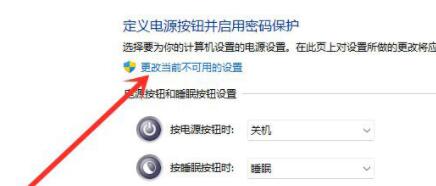
5. 그러면 아래에서 [최대 절전 모드]를 확인한 다음 저장하면 전원 메뉴에 최대 절전 모드 옵션이 표시됩니다.
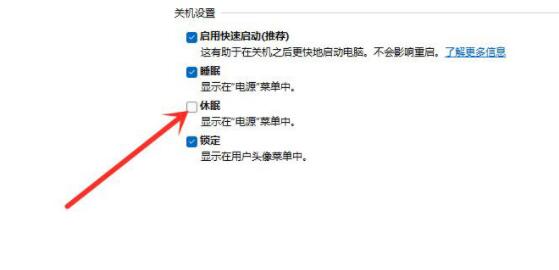
위 내용은 win11에서 절전 모드를 켜는 방법_win11에서 절전 모드가 없는 경우를 처리하는 방법의 상세 내용입니다. 자세한 내용은 PHP 중국어 웹사이트의 기타 관련 기사를 참조하세요!
성명:
이 기사는 zol.com.cn에서 복제됩니다. 침해가 있는 경우 admin@php.cn으로 문의하시기 바랍니다. 삭제

